Cara Memasang Tongkat Amazon Fire TV
NS Amazon Fire TV stick adalah perangkat portabel yang Anda colokkan ke TV untuk mengalirkan acara, film, dan musik ke TV Anda. Ini mengubah TV apa pun menjadi TV pintar dengan cepat, dan Anda dapat menggunakannya di TV apa pun dengan port HDMI.
Saat ini ada dua versi yang tersedia untuk dibeli: Fire TV Stick dan Fire TV Stick 4K. Keduanya menawarkan fungsi dasar yang sama, dengan versi 4K memungkinkan Anda melihat acara dan film dalam resolusi 4K.
Tongkat Amazon Fire TV fungsinya mirip dengan Amazon Fire TV. Perbedaan utama adalah faktor bentuk dan portabilitas Amazon Fire TV Stick.
Mengapa Menggunakan Tongkat TV Api
Dalam satu kata, kesederhanaan. Ini terlihat seperti USB thumb drive tetapi dihubungkan ke port HDMI gratis di bagian belakang TV Anda. Colokkan, atur, dan Anda siap berangkat. Ini sangat kecil (4,25 in x 1,1 in x 0,55 in (termasuk konektor)) Anda dapat mengemasnya di bagasi Anda dan membawanya ke mana pun Anda pergi.
Tongkat Fire TV menghadirkan pengalaman hiburan yang dioptimalkan dari layanan favorit Anda seperti Netflix, Prime Video, Hulu, dan banyak lagi. Ini memberikan visual yang menakjubkan hingga 1080p dengan stik biasa dan hingga 4K Ultra HD dengan dukungan untuk HDR, HDR 10, Dolby Vision, HLG, dan HDR10+ dengan stik 4K.
Dengan kedua opsi yang menawarkan penyimpanan 8 GB dan pemrosesan quad-core bawaan, Anda akan memiliki akses ke lebih dari 500.000 acara dan film, serta jutaan lagu dari penyedia favorit Anda seperti Amazon Music, Apple Music, dan Spotify.
Versi tongkat Fire TV yang lebih baru ini menawarkan fungsionalitas Alexa sehingga Anda dapat menelusuri penawaran melalui tongkat dengan suara Anda. Jelajahi penawaran menggunakan perintah suara yang diucapkan ke remote.
Manfaat Lain untuk Tongkat Amazon Fire TV
- Potong kabel dari penyedia kabel atau satelit Anda dan streaming acara TV dan film secara nirkabel. - bahkan siaran langsung TV (dengan aplikasi yang tepat)
- Kontrol perangkat rumah pintar lain yang kompatibel dengan Alexa melalui tongkat Fire TV, termasuk lampu, termostat, dan kamera.
- Gunakan Alexa untuk mencari melalui sebagian besar aplikasi yang Anda unduh, memberi Anda kemampuan pencarian yang lebih luas.
- Buffer konten rendah melalui konektivitas Wi-Fi berdaya tinggi (standar 802.11ac).
Apa yang ada di dalam kotak?
Setiap Tongkat TV Api dilengkapi dengan:
- Remote suara berkemampuan Alexa dan dua baterai
- Adaptor daya dan kabel daya micro USB
- perpanjangan HDMI
- Instruksi manual

Cara Menghubungkan Tongkat TV Api
Untuk menyiapkan stik Fire TV, Anda memerlukan TV dengan port HDMI gratis, stopkontak, koneksi Internet, dan akun Amazon (meskipun Anda dapat mendaftar selama instalasi jika Anda mau).
Colokkan kabel daya ke adaptor daya dan kemudian ke Fire TVstick.
Colokkan adaptor daya ke stopkontak.
-
Colokkan Fire TV Stick ke port HDMI yang terbuka di TV Anda (Anda juga dapat menggunakan ekstensi HDMI opsional jika tidak ada cukup ruang untuk stick di TV Anda).

Amazon Nyalakan TV dan setel ke input yang benar. Ini akan menjadi port HDMI yang sama yang Anda colokkan ke Fire TV Stick, seperti HDMI 1 atau HDMI 3.
Tongkat Fire TV Anda akan mencari remote Anda dan memasangkannya secara otomatis.
tekan Rumah pada remote.
tekan Bermain.
Pilih bahasamu.
-
Pilih jaringan Wi-Fi Anda dan sambungkan ke sana. Anda harus memasukkan kata sandi Wi-Fi Anda untuk memasukkan perangkat ke jaringan Anda.

Amazon -
Daftarkan tongkat Fire TV dengan akun Amazon Anda dengan masuk ke akun Anda yang sudah ada atau buat yang baru.
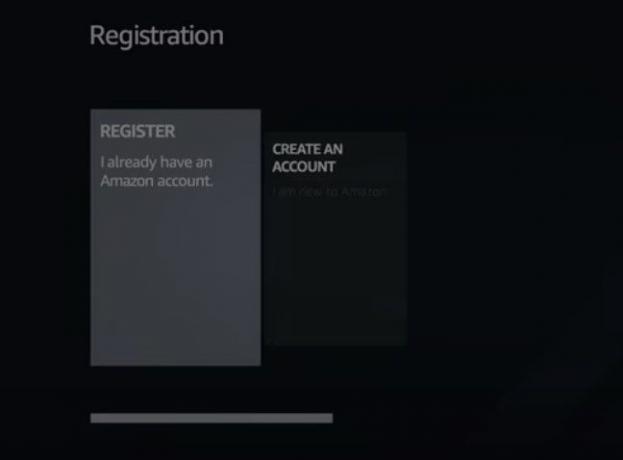
Amazon Konfirmasikan apakah Anda ingin menyimpan kata sandi Wi-Fi Anda ke Amazon. Memilih Tidak berarti kata sandi hanya akan digunakan untuk stik Anda dan tidak ada perangkat Amazon lainnya.
-
Aktifkan/nonaktifkan kontrol orang tua seperlunya.
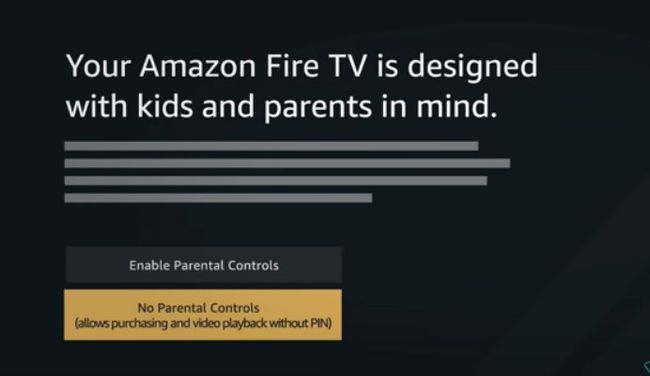
Amazon Pada titik ini, Anda dapat memilih aplikasi untuk dipasang di stik Fire TV Anda, seperti Hulu, Showtime, Sling, dan banyak lagi. Anda juga dapat melakukannya nanti.
Tongkat Fire TV Anda sekarang sudah disiapkan dan siap digunakan.
Masalah Dengan Remote Tongkat TV Api
Remote harus dipasangkan dengan Fire TV Stick segera setelah Anda mencolokkan stik, tetapi terkadang tidak. Jika Anda mengalami masalah, cobalah salah satu (atau semua) dari tiga hal berikut:
- Lepaskan dan masukkan kembali baterai ke dalam remote. Ini akan secara otomatis dipasangkan kembali dengan tongkat Fire TV Anda.
- tekan terus Rumah pada remote Anda selama 10 detik. Ini harus menyegarkan koneksi dan berfungsi lagi.
- Ganti baterai di remote Anda.
Jika remote Anda masih tidak berfungsi, Anda mungkin perlu menggantinya atau menghubungi Amazon untuk informasi lebih lanjut.
Sebagai alternatif dari kendali jarak jauh, Anda dapat mengunduh Aplikasi Jarak Jauh Amazon Fire TV dan gunakan ponsel cerdas Anda sebagai remote Fire TV Anda. Ada aplikasi yang tersedia untuk keduanya iOS dan Android.
Gunakan Alexa di Tongkat TV Api
Tongkat Fire TV dilengkapi dengan remote suara berkemampuan Alexa yang memungkinkan Anda menggunakan suara Anda untuk mengontrolnya. Anda dapat menggunakannya untuk mengontrol pemutaran acara atau film, bermain game, dan mengontrol perangkat rumah pintar yang kompatibel.
Setel TV Anda ke input yang benar untuk menyalakan tongkat Fire TV. Anda harus melakukan ini bahkan jika Anda ingin mengontrol perangkat rumah pintar.
tekan terus Suara pada remote Anda. (Ini adalah tombol yang terlihat seperti mikrofon.)
-
Angkat remote ke mulut Anda dan ucapkan permintaan Anda. Misalnya, Anda dapat mengucapkan "Jeda" atau "Redupkan lampu ruang tamu".
Anda tidak perlu menggunakan kata bangun ("Alexa," "Amazon," "Computer," "Echo," atau "Ziggy") untuk mengeluarkan perintah, cukup tekan Suara pada remote Anda dan mulai berbicara.
Lepaskan tombol.
Perintah yang Dapat Anda Gunakan Dengan Fire TV Stick yang mendukung Alexa
Berikut adalah daftar perintah awal yang dapat Anda katakan kepada Alexa untuk mengontrol Fire TV Stick Anda.
Untuk menonton konten:
- "Tonton [nama acara/film]"
- "Buka Netflix"
Untuk mengontrol konten saat Anda menonton:
- "Jeda/Putar/Hentikan"
- "Mundur 10 detik"
- "Lewati 30 detik"
- "Main selanjutnya"
- "Episode selanjutnya"
Untuk menemukan konten:
- "Tampilkan [judul film atau acara TV]"
- "Tunjukkan [genre konten, seperti komedi atau sci-fi]"
- "Tunjukkan padaku [nama pemain]"
- "Telusuri [nama acara/film/pemain]"
- "Tambahkan [acara TV/film] ke daftar pantauan saya"
- "Tampilkan daftar pantauan saya"
- "Telusuri aplikasi [nama]"
- "Tonton [nama saluran Prime]"
Anda juga dapat menggunakan Alexa untuk menampilkan atau memutar informasi di perangkat Amazon lainnya seperti Echo.
- "Mainkan flash briefing saya" (jika diaktifkan di aplikasi Alexa)
- "Ceritakan padaku beritanya"
- "Bagaimana cuaca hari ini?"
- "Bagaimana cuaca di [kota]"
- "Mainkan [nama aplikasi game]" (jika Anda telah mengaktifkan game di aplikasi Alexa)
Instal Aplikasi di Fire TV Stick Dengan Alexa
Sangat mudah untuk menginstal aplikasi di stik Fire TV Anda menggunakan Alexa.
tekan terus Suara pada remote Anda.
Ucapkan "Cari [nama aplikasi]" dan lepaskan tombolnya.
Hasil muncul di TV Anda.
Pilih aplikasi yang akan diinstal dengan remote Anda dan klik Mendapatkan. Setelah terinstal, aplikasi tersedia untuk digunakan di stik Fire TV Anda seperti biasa.
Mengelola Aplikasi di Fire TV Stick
Kamu bisa Menambahkan, perbarui, dan hapus aplikasi di stik Amazon Fire TV Anda dengan mudah menggunakan remote secara manual atau dengan Alexa dan suara Anda.
Menambahkan Aplikasi
Untuk menambahkan aplikasi ke stik Fire TV Anda:
Nyalakan TV Anda dan setel ke input TV yang benar untuk stik Amazon Fire TV Anda.
-
Gulir menu Fire TV dan pilih Aplikasi dan Game Saya. Anda juga dapat mengakses daftar aplikasi Anda dengan menekan dan menahan Rumah pada remote dan memilih Aplikasi.
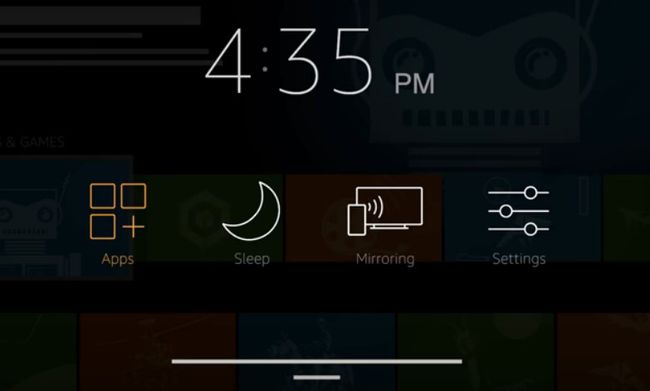
Amazon -
Dari Aplikasi halaman, gulir melalui Unggulan, permainan, atau Kategori list untuk menemukan aplikasi yang akan diinstal.
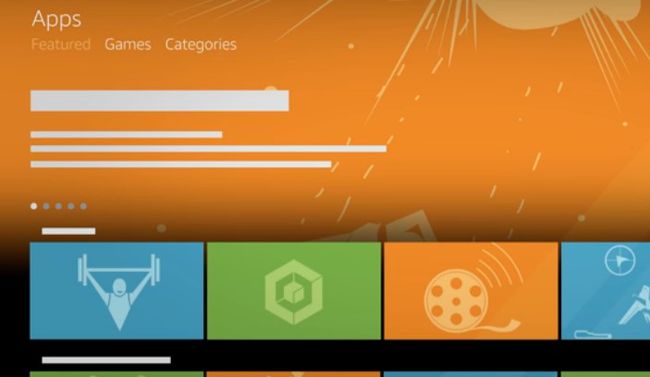
Amazon Gulir melalui kategori ke aplikasi yang ingin Anda tambahkan dan klik Pilih pada remote Anda.
-
Klik Mendapatkan untuk memulai pengunduhan.
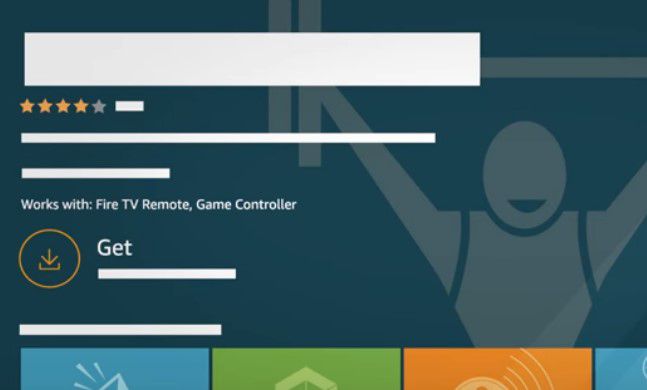
Amazon Saat aplikasi siap digunakan, klik Membuka. Aplikasi sekarang akan muncul di daftar aplikasi Anda di menu Fire TV utama.
Memperbarui Aplikasi di Tongkat TV Api
Cara termudah adalah dengan mengaktifkan pembaruan otomatis, yang diaktifkan secara default.
Nyalakan TV Anda dan setel ke input TV yang benar untuk stik Amazon Fire TV Anda.
-
Gulir menu Fire TV dan klik Pengaturan > Aplikasi > Toko aplikasi.

Amazon Klik Pembaruan Otomatis > Pada.
Nonaktifkan Pembaruan Aplikasi Otomatis Fire TV Stick
Inilah yang harus dilakukan jika Anda ingin menonaktifkan pembaruan otomatis dan memperbaruinya secara manual.
Nyalakan TV Anda dan setel ke input TV yang benar untuk stik Amazon Fire TV Anda.
-
Gulir menu Fire TV dan klik Pengaturan > Aplikasi > Toko aplikasi.

Amazon Klik Pembaruan Otomatis > Mati.
Arahkan kembali ke halaman beranda aplikasi Fire TV.
-
Gulir ke Aplikasi dan Game Anda bagian dari Rumah halaman.
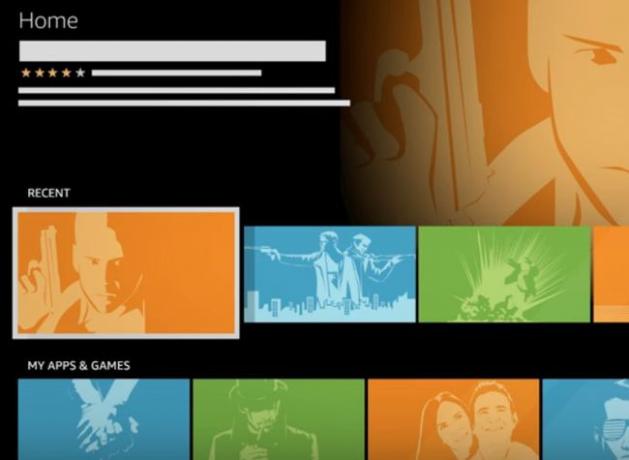
Amazon Gulir ke aplikasi yang ingin Anda perbarui.
Jika pembaruan tersedia, dan Memperbarui tombol muncul di bawah aplikasi.
Klik Memperbarui.
Tergantung pada versi tongkat Fire TV Anda, jendela pop-up mungkin muncul. Klik Perbarui Aplikasi Sekarang untuk melanjutkan.
Saat pembaruan selesai, Memperbarui tombol menghilang, dan hanya Membuka tombol tetap.
Menghapus Aplikasi
Anda tidak dapat menghapus atau menghapus instalan aplikasi default, seperti salah satu dari yang bermerek Amazon, hanya yang telah Anda instal.
Nyalakan TV Anda dan setel ke input TV yang benar untuk stik Amazon Fire TV Anda.
-
Gulir menu Fire TV dan klik Pengaturan > Aplikasi > Kelola Aplikasi yang Terinstal.
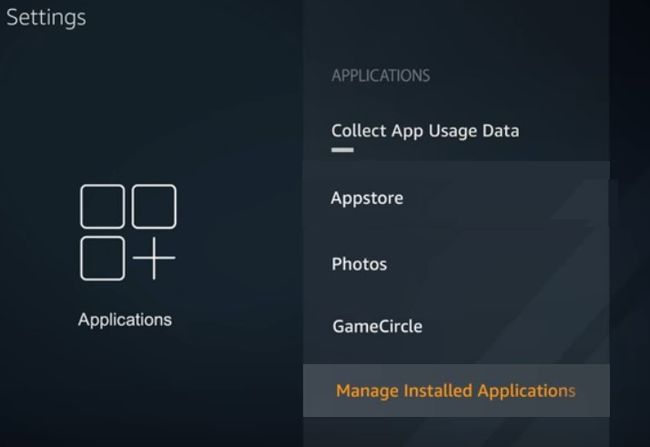
Amazon Gulir ke aplikasi yang sesuai dan pilih.
-
Klik Copot pemasangan.
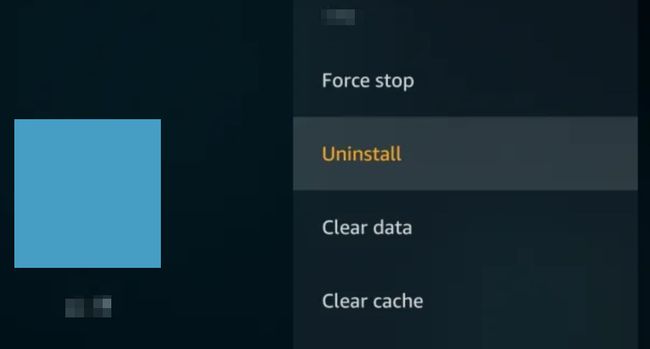
Klik Copot pemasangan lagi untuk mengkonfirmasi permintaan.
Aplikasi Anda dihapus dari perangkat Anda.
Memperbarui Tongkat TV Api Anda
Seperti perangkat lain, stik Fire TV Anda juga memerlukan pembaruan perangkat lunak internal agar tetap berfungsi dengan benar. Ini memperbarui dirinya sendiri secara otomatis, tetapi jika Anda mau, Anda juga bisa periksa secara manual untuk pembaruan apa pun.
